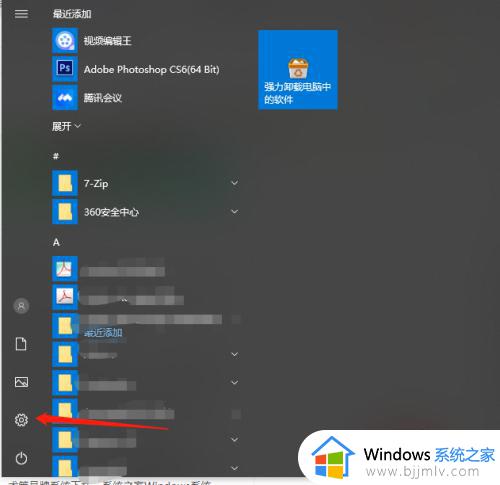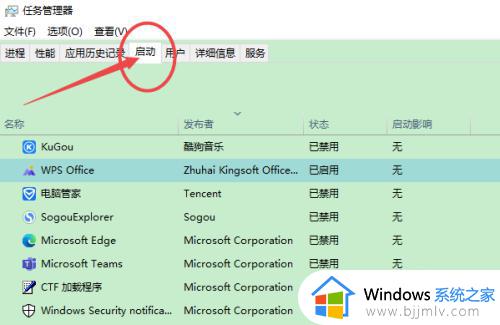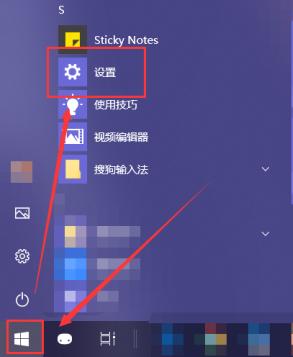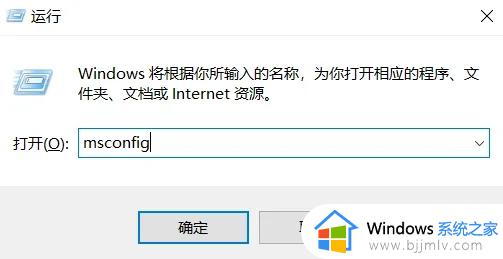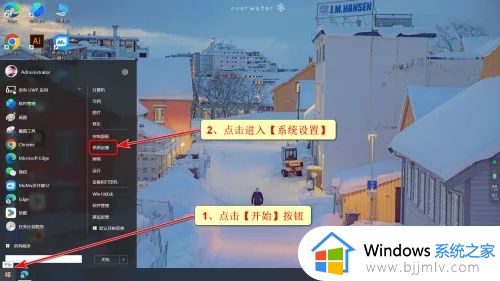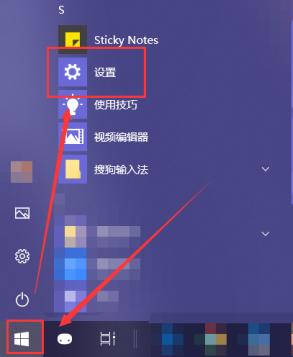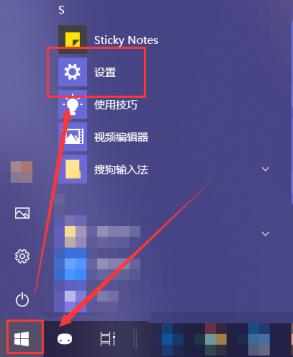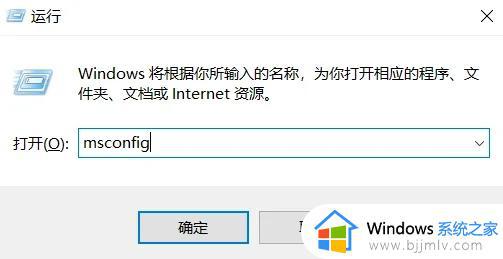win10怎么关闭自启动软件 win10系统如何关闭自启动软件
更新时间:2023-06-21 15:27:27作者:runxin
每次在启动win10系统的过程中,许多用户都会发现电脑中安装的一些软件也会随之启动,可是当win10电脑中出现过多的开机自动启软件时,难免会导致电脑的开机速度降低,对此win10怎么关闭自启动软件呢?接下来小编就给大家讲解一下win10系统关闭自启动软件设置方法。
具体方法:
1、首先点击【开始菜单】。
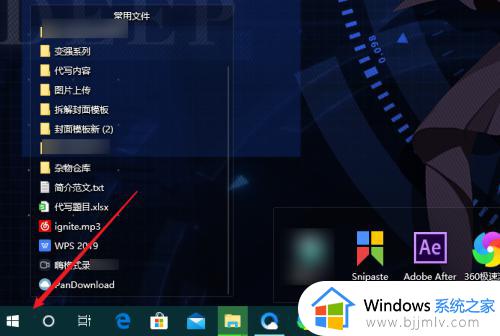
2、然后点击【设置】。
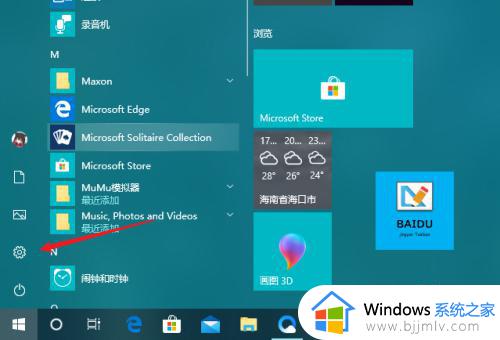
3、然后点击【应用】。
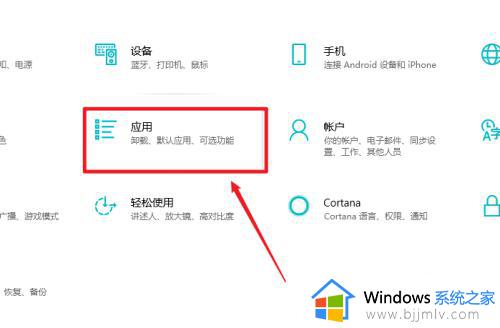
4、然后点击左侧的【启动】。
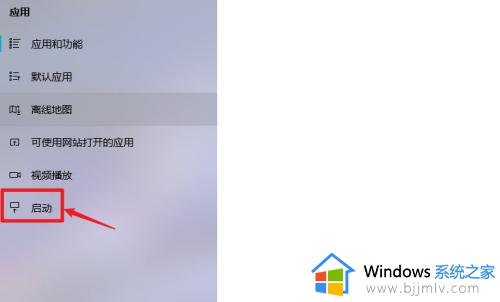
5、最后在右侧应用菜单中,关闭自动启动的软件即可。
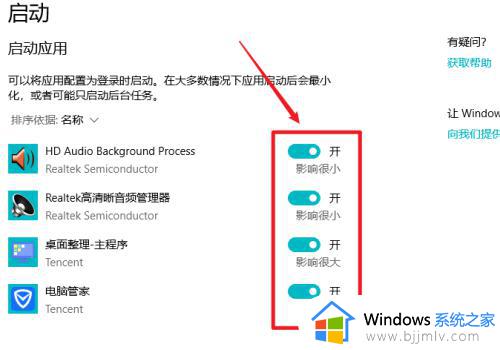
上述就是小编告诉大家的有关win10系统关闭自启动软件设置方法了,还有不清楚的用户就可以参考一下小编的步骤进行操作,希望本文能够对大家有所帮助。